Удалить Microsoft Edge в Windows 10 можно следующим способом.

По адресу Локальный диск C:\Windows\SystemApps\Microsoft.MicrosoftEdge_8wekyb3d8bbwe можно найти два файла MicrosoftEdge и MicrosoftEdgeCP. Если эти файлы удалить то Microsoft Edge перестанет работать. Однако эти файлы являются системными и их не удастся так просто удалить. Поэтому у каждого файла MicrosoftEdge и MicrosoftEdgeCP откройте Свойства.

В свойствах перейдите на вкладку Безопасность и нажмите там кнопку Дополнительно.

Откроется окно «Дополнительные параметры безопасности для MicrosoftEdge» в котором нажмите на Изменить.
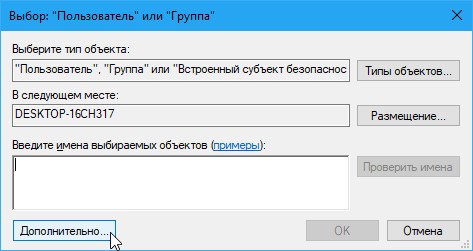
Откроется окошко «Выбор: «Пользователь» или «Группа»» в котором нажмите на Дополнительно.

Откроется дополнительное окошко «Выбор: «Пользователь» или «Группа»» в котором нажмите на кнопку Поиск. В результате снизу появится список. В этом списке найдите имя администратора вашего компьютера, нажмите на него и на кнопку ОК. После этого закройте все окна нажимая на кнопку ОК.

В окне свойства нажмите на кнопку Изменить.

В открывшемся окне «Разрешения для группы » MicrosoftEdge»» поставьте галочку у пункта Полный доступ — Разрешить. Закройте свойства нажав на кнопку ОК. После этого в проводнике можете удалить файлы MicrosoftEdge и MicrosoftEdgeCP. Однако если он вам в будущем понадобится то можно не удалять эти файлы, а поставить перед их названием цифру и когда вам понадобится включить Microsoft Edge то достаточно будет убрать из названий цифру.